Page 1
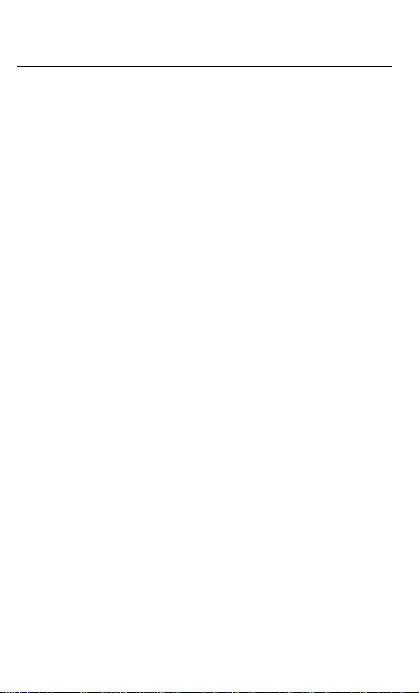
СОДЕРЖАНИЕ
ВВЕДЕНИЕ ....................................................................................... 4
ТЕХНИЧЕСКИЕ ХАРАКТЕРИСТИКИ ............................................... 5
НАЗНАЧЕНИЕ .............................................................................................................. 5
ХАРАКТЕРИСТИКИ И ПРОГРАММНОЕ ОБЕСПЕЧЕНИЕ ............................. 5
ПРЕИМУЩЕСТВА ТЕЛЕФОНА ............................................................................... 8
РЕКОМЕНДАЦИИ ПОКУПАТЕЛЮ ......................................................................... 9
КОМПЛЕКТНОСТЬ................................................................................................... 10
МЕРЫ ПРЕДОСТОРОЖНОСТИ .................................................... 11
ПОДГОТОВКА К ЭКСПЛУАТАЦИИ ............................................... 13
РЕКОМЕНДАЦИИ ПО ИСПОЛЬЗОВАНИЮ АККУМУЛЯТОРА .................. 13
РЕКОМЕНДАЦИИ ПО РУКОВОДСТВУ ПОЛЬЗОВАТЕЛЯ ........... 13
ОБЩИЕ РЕКОМЕНДАЦИИ.................................................................................... 13
СИМВОЛЫ, ИСПОЛЬЗУЕМЫЕ В РУКОВОДСТВЕ ....................................... 14
ОГРАНИЧЕНИЯ ........................................................................................................ 14
ИНФОРМАЦИЯ О ПРАВАХ СОБСТВЕННОСТИ............................................ 15
ПРЕИМУЩЕСТВА ANDROID......................................................... 16
ПРЕЖДЕ ЧЕМ ПРИСТУПИТЬ К РАБОТЕ ...................................... 16
ГРАНИЦЫ ОТВЕТСТВЕННОСТИ .................................................. 16
ВАШ ТЕЛЕФОН .............................................................................. 18
ПРИСТУПАЯ К РАБОТЕ................................................................. 19
УСТАНОВКА SIM-КАРТЫ..................................................................................... 19
УСТАНОВКА КАРТЫ ПАМЯТИ ............................................................................ 20
ВКЛЮЧЕНИЕ И ОТКЛЮЧЕНИЕ МОБИЛЬНОГО ТЕЛЕФОНА ................... 20
КЛАВИШИ МОБИЛЬНОГО ТЕЛЕФОНА ............................................................ 21
ЗАРЯДКА АККУМУЛЯТОРА .................................................................................. 22
ОСНОВНЫЕ ХАРАКТЕРИСТИКИ ТЕЛЕФОНА ............................. 24
УЧЕТНАЯ ЗАПИСЬ GOOGLE
ГЛАВНЫЙ ЭКРАН .................................................................................................... 24
ЗАПУСК ПРИЛОЖЕНИЙ ........................................................................................ 25
TM
......................................................................... 24
1
Page 2
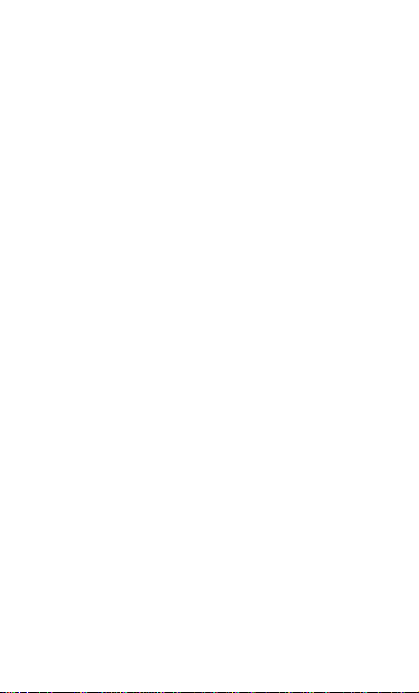
УВЕДОМЛЕНИЯ ....................................................................................................... 25
АКСЕЛЕРОМЕТР...................................................................................................... 26
МЕТОДЫ БЛОКИРОВКИ ТЕЛЕФОНА ............................................................... 27
ИСПОЛЬЗОВАНИЕ ПОИСКА GOOGLE
TM
..................................................... 29
ИСПОЛЬЗОВАНИЕ СЕНСОРНОГО ЭКРАНА ............................... 29
НАЖАТИЕ И УДЕРЖАНИЕ ................................................................................... 29
ПЕРЕТАСКИВАНИЕ ЭЛЕМЕНТА ........................................................................ 30
ПРОКРУЧИВАНИЕ................................................................................................... 30
ПРОЛИСТЫВАНИЕ ................................................................................................. 30
ИСПОЛЬЗОВАНИЕ ЖЕСТА МАСШТАБИРОВАНИЯ .................................... 31
ДВОЙНОЕ КАСАНИЕ .............................................................................................. 31
ИСПОЛЬЗОВАНИЕ ЭКРАННОЙ КЛАВИАТУРЫ ............................................ 32
КЛАВИАТУРА ............................................................................................................ 33
ВЫЗОВЫ И СООБЩЕНИЯ ............................................................ 34
ВЫЗОВ АБОНЕНТА................................................................................................. 34
СПИСОК КОНТАКТОВ ............................................................................................ 34
СОВЕРШЕНИЕ ВИДЕОВЫЗОВА ........................................................................ 35
РЕЖИМ ПОЛЕТА...................................................................................................... 36
ОТПРАВКА СООБЩЕНИЙ .................................................................................... 36
МУЛЬТИМЕДИА ............................................................................. 37
КАМЕРА ....................................................................................................................... 37
ГАЛЕРЕЯ..................................................................................................................... 37
МУЗЫКА ...................................................................................................................... 38
FM-РАДИО ................................................................................................................. 38
УСТАНОВКИ, СЕТИ И ПРИЛОЖЕНИЯ .......................................... 40
ИНТЕРНЕТ-ПОДКЛЮЧЕНИЕ ............................................................................... 40
СОЕДИНЕНИЕ С BLUETOOTH-УСТРОЙСТВАМИ ...................................... 40
ИСПОЛЬЗОВАНИЕ В КАЧЕСТВЕ МОДЕМА ................................................... 41
НАСТРОЙКА ЭЛЕКТРОННОЙ ПОЧТЫ ............................................................. 42
КАРТЫ GOOGLE
TM
................................................................................................. 43
УПРАВЛЕНИЕ ПРИЛОЖЕНИЯМИ ..................................................................... 44
ТЕХНИЧЕСКОЕ ОБСЛУЖИВАНИЕ ............................................... 45
ПОРЯДОК ОБРАЩЕНИЯ В АВТОРИЗОВАННЫЙ СЦ................ 45
2
Page 3
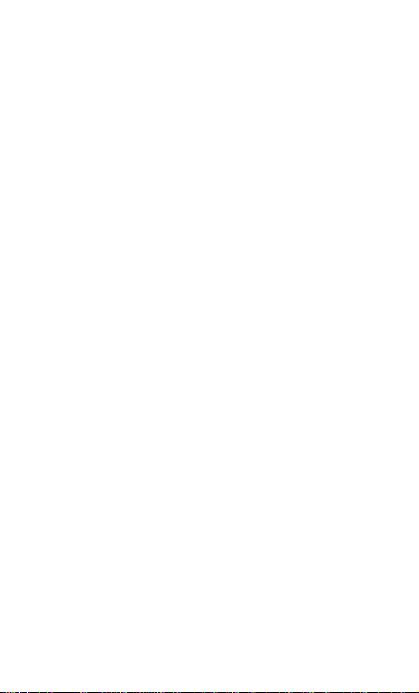
МЕРЫ БЕЗОПАСНОСТИ ............................................................... 46
ПОРЯДОК ТЕХНИЧЕСКОГО ОБСЛУЖИВАНИЯ ИЗДЕЛИЯ......... 47
ТЕХНИЧЕСКОЕ ОСВИДЕТЕЛЬСТВОВАНИЕ ............................... 48
ТЕХНИЧЕСКОЕ ОБСЛУЖИВАНИЕ СОСТАВНЫХ ЧАСТЕЙ
ИЗДЕЛИЯ .......................................................................................... 48
ПРАВИЛА ХРАНЕНИЯ ........................................................................................... 49
ПРАВИЛА УТИЛИЗАЦИИ МОБИЛЬНОГО ТЕЛЕФОНА ............... 50
ГАРАНТИЯ ИЗГОТОВИТЕЛЯ ............................................................................... 50
3
Page 4
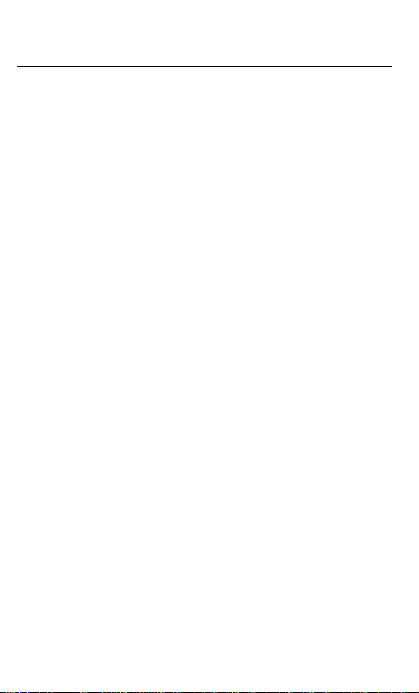
Введение
Данное руководство пользователя и гарантийный талон
предназначены для мобильного телефона Micromax A091 и
содержат информацию о его надлежащей и безопасной
эксплуатации.
Компания-изготовитель (далее по тексту - Изготовитель,
Производитель, Компания Micromax):
Micromax Informatics FZE.
PO Box 16111, RAS Al Khaimah, U.A.E.
(п/я 16111б Рас-эль-Хайма, ОАЭ).
Завод-изготовитель:
SHENZHEN NEWAY DIGITAL S&T CO., LTD
CNIT Interactive intelligent plate Industrial, 4th industrial area, Phoenix
village, Fuyong, Bao'ann, ShenZhen.
Содержание и оформление данного документа соответствуют
требованиям ГОСТ 2.610-2006 «Единая система конструкторской
документации. Правила выполнения эксплуатационных
документов». Перед началом эксплуатации мобильного
телефона прочитайте руководство пользователя.
Импортер:
ООО «Центр дистрибьюции»
141400, Московская обл., г. Химки, ул. Ленинградская, владение 39,
стр. 6
Тел./факс: +7 495 223-34-00
4
Page 5
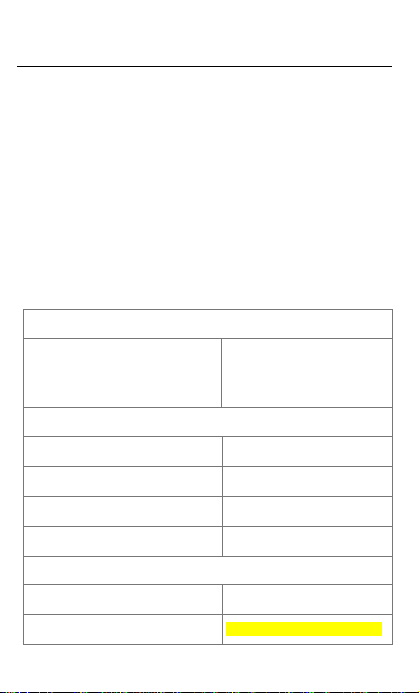
Технические характеристики
Назначение
Micromax A091 — это мобильный телефон с широким спектром
функциональных возможностей, сравнимых с возможностями
карманного ПК.
Характеристики и программное обеспечение
Технические характеристики мобильного телефона Micromax A091
представлены в таблице 1.
Таблица 1
Сеть
Стандарт связи Dual Band
GSM 2G 900/1800MHz
WCDMA 900/2100MHz
Аккумулятор
Тип
Емкость
Время работы без подзарядки
Время разговора без подзарядки
Размеры и вес
Размеры
Вес
Литий-ионный
1500 мА ч
До 200 часов
До 5 часов
118*61.5*11мм
137 г (с аккумулятором);117 г
5
Page 6
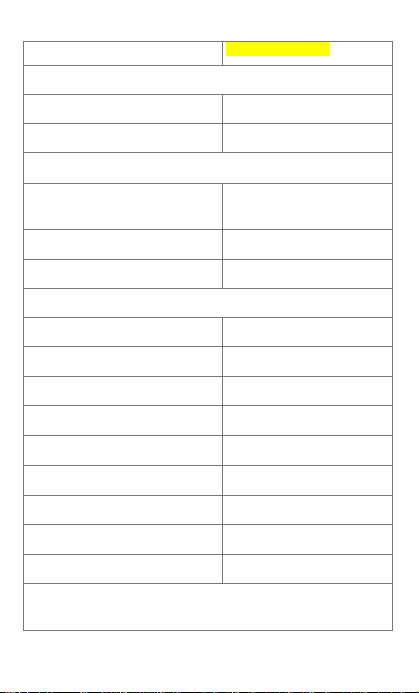
(
без аккумулятора
)
Дисплей
Тип ЖК
Цвета
Камера / Изображения / Видео
Камера
Увеличение
Вспышка Да
Возможности связи
Bluetooth Да
ИК Нет
Wi-Fi
USB Да
GPS Да
GPRS Да
EDGE Да
3G Да
Просмотр вебсайтов Да
16.7 млн
Основная — 5 Мп,
Фронтальная — 0,3 Мп
х 3.8
Да, 802.11b/g/n
Мультимедиа
6
Page 7
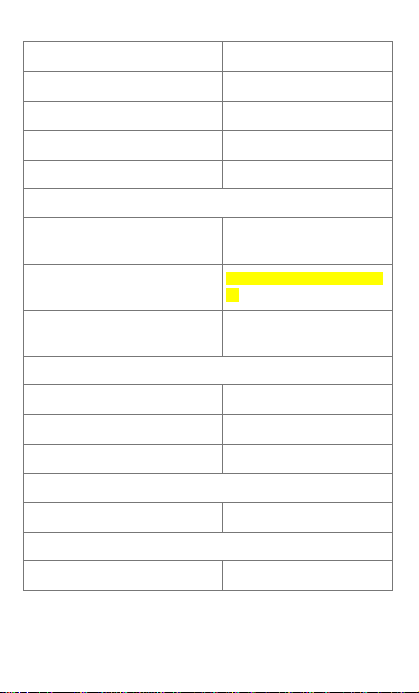
Воспроизведение аудио
Воспроизведение видео
Рингтоны Да
FM-радио
Звукозапись Да
Встроенная память
Поддержка дополнительной
карты памяти
Датчики Бесконтактный и световой
Обмен сообщениями
SMS Да
MMS Да
Электронная почта Да
Программное обеспечение
ОС Android Kitkat 4.4.2
Дополнительные возможности
Поддержка двух SIM-карт
Да (AAC, AMR, MP3, MIDI, WAV)
Да (Mp4, 3gp, mkv)
Да
Память
1,65 Гб, 660 Мб для
приложений.
Да, поддержка microSD до 32
Гб
датчики, акселерометр
Да
7
Page 8
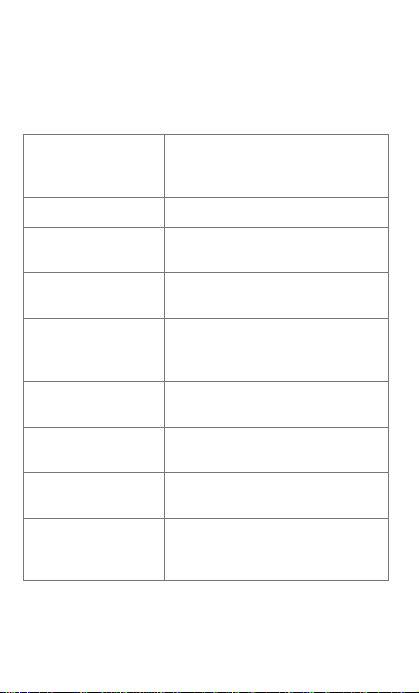
Преимущества телефона
Мобильный телефон Micromax A091 обладает следующими
преимуществами (таблица 2):
Таблица 2
Операционная система
Android Kitkat 4.4.2
Основная камера 5 Мп Для создания фотоснимков.
Фронтальная камера 0,3
Мп
1,2 ГГц, 4 ядра
Поддержка 3G
4-дюймовый дисплей
Две SIM-карты
Wi-Fi Беспроводное подключение и
Bluetooth Обмен файлами и данными с другими
В мобильном телефоне Micromax A091 установлена
операционная система Android Kitkat 4.4.2, которая позволяет
Новая операционная система на
платформе Android. Быстрый и
удобный интерфейс пользователя.
Может использоваться для
совершения видеовызовов.
Позволяет работать с несколькими
приложениями одновременно.
Быстрый просмотр вебсайтов и
загрузка данных, а также совершение
видеовызовов в сети 3G.
Удобная навигация и просмотр
вебсайтов.
Возможность переключения между
двумя SIM-картами.
просмотр веб-страниц.
устройствами при помощи технологии
Bluetooth.
8
Page 9
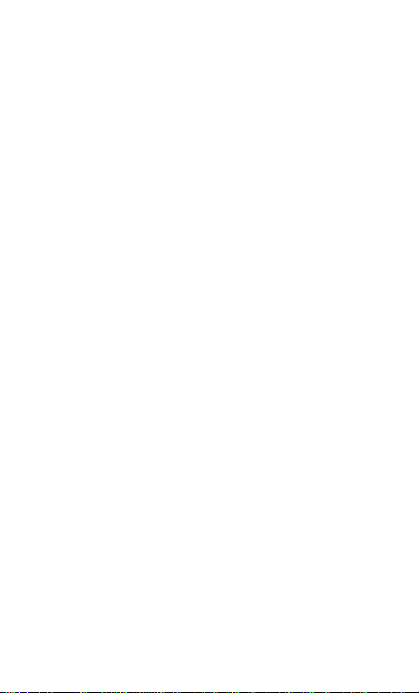
настраивать его в соответствии с потребностями пользователя.
Например, вы можете устанавливать, обновлять и удалять
приложения. Также, вы можете искать и скачивать
разнообразные приложения, игры, кинофильмы и книги в
регулярно пополняемом магазине Google Play.
Ограничения функциональности
Время работы в режиме разговора и в режиме ожидания
зависит от особенностей сети и типа SIM-карты.
Особенности сервисов мобильного телефона зависят от
оператора мобильной связи.
Перечень доступных сервисов и приложений может
различаться в зависимости от региона или страны,
установленных обновлений программного обеспечения и
технических характеристик мобильного телефона.
В результате обновления программного обеспечения или
перехода к другому оператору мобильной связи могут
появиться дополнительные сервисы и приложения.
Компания Micromax не несет ответственности за
неисправности в работе мобильного телефона,
вызванные программным обеспечением и приложениями
сторонних разработчиков.
Компания Micromax оставляет за собой право вносить
изменения в технические характеристики и функции
мобильного телефона без предварительного
уведомления.
Рекомендации покупателю
Проверка мобильного телефона
Перед началом эксплуатации мобильного телефона убедитесь в
том, что:
9
Page 10
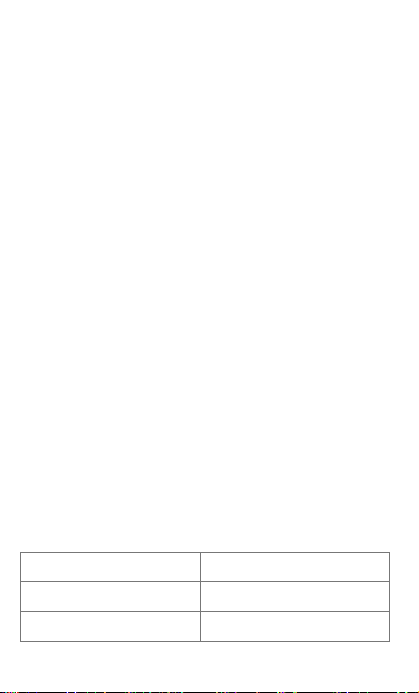
мобильный телефон и его упаковка не повреждены;
мобильный телефон работает надлежащим образом;
Внимание! Проверка работоспособности мобильного
телефона осуществляется продавцом.
гарантийные пломбы не повреждены;
содержимое упаковки соответствует перечню в разделе
«Комплект поставки»;
к мобильному телефону прилагается гарантийный талон,
который содержит верную дату покупки и печать
продавца.
Сохраняйте кассовый чек, руководство пользователя и
гарантийный талон до окончания гарантийного периода.
Сохранность во время транспортировки
Во избежание повреждений перевозите мобильный телефон в
оригинальной заводской упаковке.
Комплектность
Полное торговое наименование: Мобильный телефон
Micromax A091
Комплект поставки
Перечень устройств, которые входят в комплект поставки,
приведен в таблице 3.
Таблица 3
Устройство Количество
Мобильный телефон 1
Аккумулятор 1
10
Page 11
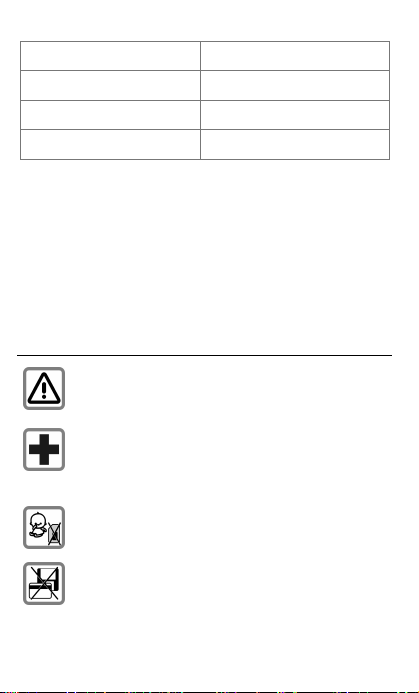
Устройство Количество
Зарядное устройство 1
USB-кабель
1
Гарнитура 1
Упаковка
Мобильный телефон упакован в картонную коробку с
внутренними перегородками для дополнительной защиты
содержимого. Упаковка обеспечивает максимально возможную
защиту мобильного телефона от внешних механических
воздействий во время транспортировки, таких как трение, удары и
тряска.
Меры Предосторожности
Во время эксплуатации мобильного телефона
соблюдайте требования и ограничения местного
законодательства.
Радиоволны, излучаемые мобильным телефоном,
могут создавать помехи в работе медицинского
оборудования. Находясь в медицинском учреждении,
отключайте мобильный телефон.
Храните мобильный телефон и его аксессуары в
недоступном для детей месте.
Держите мобильный телефон вдали от
электромагнитных носителей данных, например,
дебетовых или кредитных карт, во избежание их
размагничивания.
11
Page 12
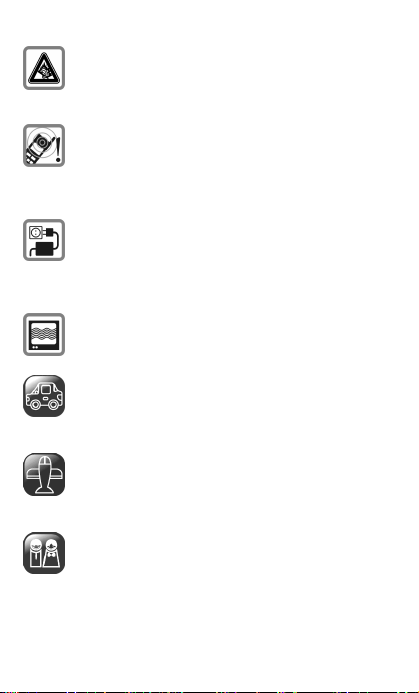
В качестве меры предупреждения нарушений слуха
.
установите безопасный уровень громкости для
гарнитуры. При дискомфорте в ушах уменьшите
громкость или прекратите использовать гарнитуру.
Громкоговоритель активен во время
воспроизведения рингтонов, получения звуковых
уведомлений и разговора в режиме громкой связи. Не
подносите мобильный телефон с активным
громкоговорителем к уху.
Во время зарядки аккумулятора мобильного
телефона не допускайте превышения напряжения,
указанного на зарядном устройстве. Подключайте
зарядное устройство к источнику переменного тока со
свободным доступом.
Мобильный телефон может создавать помехи вблизи
телевизора, радиоприемника или персонального
компьютера.
Не пользуйтесь мобильным телефоном во время
управления автомобилем: это может привести к ДТП
Будучи за рулем, используйте гарнитуру для громкой
связи.
Отключайте мобильный телефон во время
авиаперелетов, так как он может создавать
радиопомехи. Использовать мобильный телефон во
время полета запрещено.
Ремонт мобильного телефона должен
осуществляться в авторизованных сервисных
центрах компании Micromax.
12
Page 13
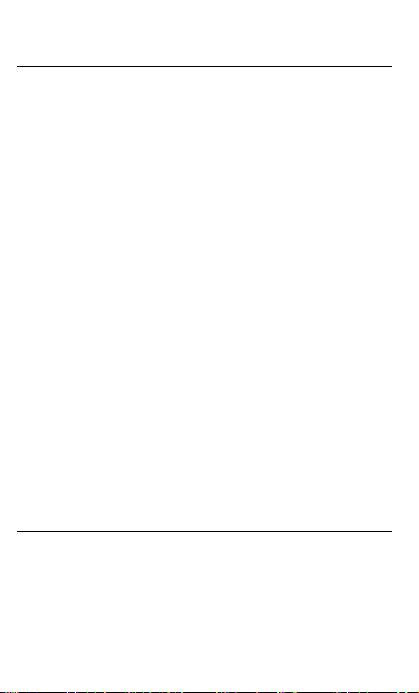
Подготовка к эксплуатации
Рекомендации по использованию аккумулятора
Храните аккумулятор в прохладном и хорошо
проветриваемом помещении, вдали от прямого
солнечного света. Рекомендуется заряжать аккумулятор
при комнатной температуре.
Аккумулятор имеет ограниченный срок службы. Если
время работы аккумулятора без подзарядки значительно
сократилось, вероятно, он выработал свой ресурс.
Замените его новым аккумулятором той же марки и с теми
же техническими характеристиками.
Используйте только те аккумуляторы, зарядные
устройства, аксессуары и детали, которые одобрены
производителем. Компания Micromax не несет
ответственности за безопасность использования
аксессуаров и деталей, не одобренных производителем.
Не утилизируйте зарядное устройство вместе с бытовыми
отходами.
Примечание: Дополнительную информацию по утилизации
мобильного телефона см. в разделе «Правила утилизации
мобильного телефона».
Рекомендации по руководству
пользователя
Общие рекомендации
Прочитайте данное руководство перед эксплуатацией
мобильного телефона. Внимательно ознакомьтесь с
разделом «Меры предосторожности».
13
Page 14
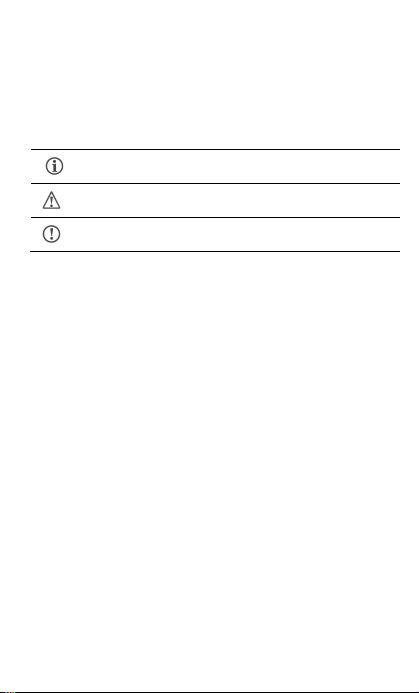
Описание функций мобильного телефона приведено в
соответствии с настройками по умолчанию.
Символы, используемые в руководстве
В данном руководстве используются следующие символы:
Полезная информация
Предупреждение
Важная информация
Ограничения
Изображения в данном руководстве иллюстрируют
функции мобильного телефона. Логотипы и
наименования некоторых продуктов могут быть
торговыми знаками других производителей или
правообладателей.
В данном руководстве приведено описание только тех
моделей мобильного телефона и устройств, которые
входят в комплекта поставки, указанный в разделе
«Комплектность».
В данном руководстве приведено описание функций
только того мобильного телефона и устройств, которые
входят в комплект поставки. Данное руководство
содержит описание программного обеспечения сторонних
разработчиков. Функции программного обеспечения,
описание которых приведено в данном руководстве,
может отличаться от функций программного обеспечения
вашего мобиль ного телефона в зависимости от его
версии.
Компания Micromax оставляет за собой право вносить
изменения в руководство пользователя, т.е. в
14
Page 15
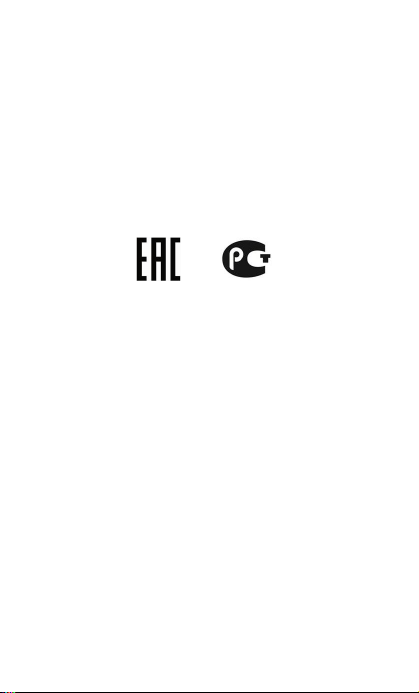
информацию о продукте, его технические характеристики
и условия предоставления гарантии, без
предварительного уведомления покупателя.
Информация о правах собственности
Все права защищены. Воспроизведение, передача,
распространение и запись данного руководства пользователя в
любой форме без письменного разрешения компании Micromax
строго запрещены.
15
Page 16

Преимущества Android
Micromax A091 поставляется с ОС KitKat 4.4.2. Работа с ОС
аналогична работе с ПК. Имеется возможность персонализации
настроек. Например, вы можете устанавливать и удалять
приложения, а также обновлять их, добавляя новые функции.
Количество приложений, игр, фильмов и книг, доступных для
скачивания с Google play, растет постоянно.
Прежде чем приступить к работе
Прежде чем приступить к работе с устройством
внимательно ознакомьтесь с требованиями безопасности
и настоящим руководством. Обеспечьте его безопасное и
правильное использование.
Все описания настоящего руководства предполагают
использование устройства с заводскими настройками.
Доступные функции и дополнительные сервисы могут
различаться в зависимости от устройства, программного
обеспечения и поставщика услуг связи.
Приложения и функции могут различаться в зависимости
от страны, региона, программного обеспечения или
спецификации аппаратного обеспечения. Micromax не
несет ответственности за возможное снижение
производительности, вызванное использованием
приложений сторонних производителей.
Границы ответственности
Цвет, спецификации, функции и изображения
приведенные или упомянутые в руководстве
пользователя могут отличаться от оригинального
изделия. В последнем случае приоритет имеет
поставленное устройство. Изображения в руководстве
16
Page 17

приведены только для ознакомительных целей.
Спецификации могут быть изменены без
дополнительного уведомления. Компания Micromax
оставляет за собой право изменять содержимое
настоящего руководства без предварительного
уведомления.
В момент первого запуска устройство автоматически
отправит информацию о телефоне, включая IMEI,
местоположение и программную конфигурацию по СМС*.
Эта информация может использоваться в соответствии с
политикой конфиденциальности Micromax**.
Время разговора и ожидания зависит от настроек сети,
типа SIM-карты, подключенных аксессуаров и
индивидуального стиля работы с телефоном. Сервисы и
отдельные функции могут зависеть от сети, поставщика
услуг и содержимого, SIM-карты, совместимости
используемых устройств и поддерживаемых форматов
содержимого.
Логотипы продуктов и наименования компаний,
использованные в настоящем документе, могут являться
торговыми марками или торговыми наименованиями их
владельцев.
* Тариф оператора должен быть применим к СМС.
**Политика конфиденциальности Micromax доступна по адресу
www.micromaxinfo.com.
17
Page 18

Ваш телефон
18
Page 19

Приступая к работе
Установка SIM-карты
Ваш A091 поддерживает две SIM-карты. Правильно установите
SIM-карту в слот.
Для этого:
1. Отключите мобильный телефон, снимите заднюю
крышку и аккумулятор, как показано на рисунке:
2. Правильно установите кару. Сверьтесь с рисунком
ниже:
3. Верните аккумулятор и заднюю крышку на место.
Храните SIM-карту в недоступном для детей месте.
SIM-карта и ее контакты могут быть повреждены в
результате появления царапин или сгибания. По этой
причине соблюдайте осторожность при установке и
извлечении SIM-карты.
19
Page 20

Установка карты памяти
Для хранения дополнительных файлов мультимедиа
необходимо установить карту памяти.
Для установки карты памяти:
1. Отключите мобильный телефон, после чего снимите
заднюю крышку и аккумулятор.
2. Установите карту памяти в слот, как показано на
рисунке ниже:
3. Верните аккумулятор и заднюю крышку на место.
Используйте только совместимые карты памяти,
одобренные компанией Micromax для данного
устройства. Использование несовместимых карт
памяти может привести к их повреждению, а также к
повреждению самого устройства или сохраненных на
карте данных.
Включение и отключение мобильного телефона
Нажмите и удерживайте кнопку питания в течение нескольких
секунд.
20
Page 21

Для перезагрузки телефона нажмите и удерживайте
кнопку питания в течении нескольких секунд.
Выберите Перезагрузить.
Клавиши мобильного телефона
Клавиши Функции
Включение или выключение
телефона осуществляется
длинным нажатием.
Нажмите один раз чтобы
погасить или включить экран
телефона.
Нажмите и удерживайте в
течении 2 с для перехода к
быстрому выбору выключения
или перезагрузки телефона,
перехода в режим полета или
настройки звукового профиля.
Нажимайте кнопки регулировки
громкости на левой боковой
панели мобильного телефона,
чтобы отрегулировать
громкость воспроизведения.
Отображает меню с элементами
текущего экрана или приложения.
21
Page 22

При
нажатии в Главном экране
отображает возможности его
персонализации.
Долгое нажати е открывает часто
используемые приложения.
Открывает Гл авный экран. При
просмотре левого или правого
экранов открывает центральный
экран.
Долгое нажатие откры вает
GoogleTM.
Возвращает к предыдущему
экрану.
Если открыта экранная
клавиатура, закрывает ее.
Зарядка аккумулятора
Перед использованием устройства в первый раз следует зарядить
аккумулятор. Устройство можно зарядить при помощи дорожного
адаптера или путем подключения к персональному компьютеру с
использованием USB-кабеля.
22
Page 23

Также, для зарядки аккумулятора можно
воспользоваться совместимым зарядным устройством
с USB-интерфейсом.
Используйте только те зарядные устройства и кабели,
которые были одобрены компанией Micromax. В
противном случае возможен взрыв аккумулятора или
повреждение устройства.
В первый раз рекомендуется заряжать аккумулятор в
течение 4 часов непрерывно.
23
Page 24

Основные характеристики телефона
Учетная запись Google
Учетная запись (аккаунт) GoogleTM позволяет пользоваться всеми
преимуществами приложений и сервисов Google play.
Сконфигурируйте на телефоне учетную запись GoogleTM и
получите доступ к электронной поч те, GoogleTM Play Store, картам
GoogleTM, навигации и многому другому.
При первом включении устройства появится диалог настройки
учетной записи GoogleTM.
Для появления диалога настройки учетной записи
Google
При необходимости вы можете сконфигурировать учетную запись
TM
Google
в любой момент. Выберите → → Добавить
аккаунт → Google. Следуйте инструкциям и вы успешно
сконцентрируете учетную запись электронной почты на
устройстве.
При отсутствии уче тной записи GoogleTM ее можно
создать в процессе конфигурации.
В зависимости от установленных приложений можно
добавлять другие учетные записи.
TM
TM
необходимо подключение к сети.
Главный экран
Настроить Главный экран можно при помощи разнообразных ярлыков,
виджетов, обоев и прочих элементов. Чтобы просмотреть возможности
24
Page 25

быстрой смены обоев, добавлени я виджетов и ли открытия настроек
нажмите кнопку . Возможно добавление расширений к Главному
экрану путем размещения виджетов и ли ярлыков приложений на
дополнительном экране. Ваш A106 будет показывать только те
дополнительные экраны, на которых расположены ярлыки и виджеты.
Пролистайте Главный экран вл ево или вправо, чтобы просмотреть
дополнительные эк раны. В нижней панели Главного экрана находятся
пять пиктограмм запуска, открывающих элементы на т елефоне. За
исключением пиктограм мы запуска приложений, расположенной в
центре панели, свойства четырех друг их значков могут быть изменены.
Нажмите и удерживайте пикт ограмму для выбора значка.
Переупорядочение, и зменение и ли удаление значка выполняются
очень просто.
Подробнее о виджетах
Виджеты позволя ют помещать я рлыки приложений на Главный эк ран.
Вы можете поместит ь аналоговые часы, журнал недавних вызовов и
прочие элементы вашего телефона на Главном экране и иметь к ним
прямой доступ. Просмотр имеющихся виджетов происходит нажатием
кнопки и затем Виджеты.
Запуск приложений
Запуск приложений или Меню приложений находи тся в середине
нижней панели Главного экрана.
Чтобы просмотреть все встроенные и установленные приложения
нажмите . В ыберите приложение и, удерживая его, переместите на
Главный экран. Отпустите в требуемом месте.
Уведомления
Пиктограммы уведомлений указывают на наличие новых
25
Page 26

сообщений или событий по мере их появления на устройстве.
Открытие и закрытие панели уведомлений
Открытие набора инструментов Очистка уведомлений
После получения уведомления в строке состояния появляется
соответствующая пиктограммы и краткий комментарий.
Уведомление может быть удалено путем пролистывания слева
направо.
В наборе инструментов имеются ярлычки для управления
основными функциями телефона, такими как Режим полета,
Wi-Fi, яркость экрана и др.
Акселерометр
Мобильный телефон оснащен акселерометром для определения
26
Page 27

ориентации экрана в случае его движения.
PIN-
:
Вы можете разрешить/запретить функцию автоповорота путем
перетаскивания панели уведомлений вниз, нажатия и выбора
опции АВТОПОВОРОТ.
Методы блокировки телефона
Для разблокировки мобильного телефона может потребоваться
ввести PIN-код, пароль, графический ключ или провести пальцем
по экрану.
Способом по умолчанию является проведение пальцем. Чтобы
разблокировать экран:
1. Нажмите кнопку включения и активируйте телефон.
2. Перетащите пиктограмму с изображением замка в
сторону пиктограммы разблокировки.
КОД
Введите PIN-код и
установите его в качестве
пароля для
Для разблокировки телефона
введите PIN-код.
разблокировки экрана.
27
Page 28

Графический
ключ
Для предотвращения
:
Проведение
пальцем
несанкционированного
доступа вы можете
использовать
Установите и нарисуйте
графический ключ.
графический ключ,
создаваемый путем
соединения точек.
Пароль
Введите пароль и
установите его в качестве
пароля для
Для разблокировки телефона
введите пароль.
Проведите пальцем в
направлении от значка
блокировки к значку
разблокировки!
Выбор метода блокировки выполняется через →
→ Безопасность → Блокировка экрана.
Необходимо запомни ть свой пароль/графический
ключ или PIN-код.
разблокировки экрана.
Выведите мобильный
телефон из спящего
режима и перетащите
пиктограмму с
изображением замка в
сторону пиктограммы
разблокировки.
28
Page 29

Откажитесь от всех способов разблокировки экрана, выбрав
вариант «Нет».
Использование поиска Google TM
Поиск GoogleTM предназначен для работы с данными в телефоне
или в Интернете. Ввод ключевых слов осуществляется путем их
набора или произнесения. Телефон поддерживает
распознавание голоса. Воспользуйтесь голосовыми командами
для доступа к элементам телефона.
Поиск GoogleTM доступен с Главного экрана и из Меню
приложений.
Голосовой поиск GoogleTM осуществляется путем нажатия и
произнесения ключевых слов. Телефон выполнит поиск Google
на основе введенных ключевых слов и вернет результаты.
TM
Использование сенсорного экрана
Нажатие и удержание
Нажмите и удерживайте элемент, чтобы просмотреть список
действий, допустимых в данной ситуации. Кроме того, таким
способом можно переместить элемент с экрана приложений на
главный экран, как показано на рисунке ниже:
29
Page 30

Перетаскивание элемента
Нажмите и удерживайте элемен т, после чего перемещайте палец
по экрану до места назначения. Элемент будет перемещаться
вместе с вашим пальцем.
Так можно перетаскивать элементы на главном экране из одного
места в другое. Кроме того, можно удалять элементы с главного
экрана, удерживая и перетаскивая их на метку «Удалить», которая
появляется при удержании элемен та на главном экране.
Прокручивание
Чтобы прокрутить список, совершайте движения пальцем по
поверхности экрана вверх или вниз (не перетаскивая при этом
элементы).
Пролистывание
Поместите палец на экран и совершите плавное движение
30
Page 31
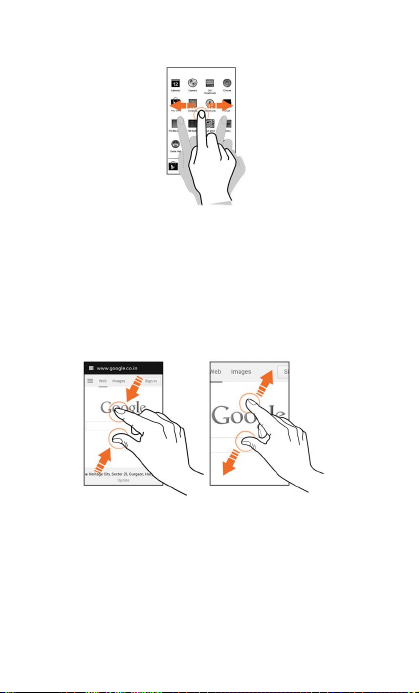
пальцем в нужном направлении.
Например, если во время просмотра изображений вы хотите
перейти к следующему из них, пролистайте изображения влево.
Использование жеста масштабирования
Любое изображение или веб-страницу можно открыть и
масштабировать при помощи жеста боль шого и указатель ного
пальцев, как показано на рисунке ниже.
Двойное касание
Дважды коснитесь веб-страницы или другого содержимого, чтобы
увеличить его. Например, дважды коснитесь раздела вебстраницы в браузере, чтобы увеличить его.
31
Page 32

Использование экранной клавиатуры
В некоторых приложениях экранна я клавиатура отображается по
умолчанию. В других же для вывода клавиатуры на экран
необходимо нажать текстовое поле, в которое необходимо ввести
текст.
Сенсорный
Нажмите для
изменения
регистра
букв.
Режим цифровой
клавиатуры со
знаками
пунктуации.
экран QWERTY
Клавиша
«забой» -
удаление
введенного
текста.
Режим
распознавания
речи.
32
Page 33

После завершения ввода нажмите кнопку и
закройте клавиатуру.
Нажмите и удерживайте текстовое поле, чтобы
открыть контекстное меню и вырезать, скопировать
или вставит текст.
Клавиатура
Для запуска Диспетчера задач нажмите и удерживайте клавишу
Главного экрана. Элементы могут быть легко удалены из
Диспетчера задач. Это позволить телефону работать быстрее.
Предусмотрено два способа удаления элементов из списка.
Перетаскивание элемента
слева направо
Нажмите и перетащите
элемент. Выберите
«Удалить из списка».
33
Page 34

Вызовы и сообщения
Вызов абонента
Для совершения голосового вызова:
Нажмите в экранном меню или Главном экране и откройте
экранную клавиатуру. Телефон готов к выполнению вызовов.
По умолчанию показан список наиболее частных звонков и
избранных контактов.
Просмотр осуществляется путем нажатия . Просмотр истории
вызовов — нажатием .
Список контактов
Перейдите в →
Используйте список контактов для хранения, поиска и
синхронизации данных абонентов. Создавайте группы контактов
и помечайте их как избранные. Используйте вкладки или
пролистывание для просмотра контактов, групп и списка
избранных.
Просмотр
избранных
контактов
Находясь в любой из трех вкладок выполняйте поиск
контакта при помощи значка .
Просмотр
списка
контактов
Просмотр
списка групп
контактов
34
Page 35

Вносите новый контакт в список путем нажатия .
Список контактов может быть синхронизирован с любым
аккаунтом на устройстве.
Для синхронизации списка контактов:
1. Находясь в экране контактов, нажмите и затем
Аккаунты.
2. Выберите аккаунт(ы), с которыми необходимо
синхронизировать список контактов. Контакты можно
синхронизировать автоматически, поставив галочку в
строке Автоматическая синхронизация данных
приложений.
3. Нажмите Добавить аккаунт, чтобы добавить аккаунт с
которыми необходимо синхронизировать список
контактов.
Синхронизация контактов будет выполнена в течение нескольких
секунд.
Для функции синхронизации контактов требуется
Интернет-подключение через SIM-карту или Wi-Fi. Если
синхронизация не выполняется, проверьте, включена
ли синхронизация данных.
Совершение видеовызова
Ваш мобильный телефон поддерживает видеовызовы, при
помощи которых вы сможете видеть своего собеседника во
время разговора посредством потоковой передачи видео в
режиме реального времени. Для совершения видеовызова
необходимо выполнить следующие условия:
Необходимо активировать сеть 3G на SIM-карте. Для этого
35
Page 36

обратитесь к оператору мобильной связи.
Получателю видеовызова также нужно активировать сеть
3G на своей SIM-карте.
Необходимо выбрать SIM-карту с подключением 3G →
→ Еще → Мобильная сеть → сеть 3G.
Для совершения видеовызова:
Нажмите на главном экр ане, после чего выберите
нужный телефонный номер. Для видеовызова абонента
нажмите .
Режим полета
В некоторых местах может потребоваться отключение
беспроводных функций мобильного телефона. Режим полета
позволяет отключить все входящие и исходящие вызовы, Wi-Fi и
Bluetooth-подключения.
Для переключения к режим полета:
1. Нажмите и удерживайте кнопку включения/выключения
до появления меню, затем выберите «Режим полета»
Или
Потяните панель уведомлений вниз, нажмите и
выберите «РЕЖИМ ПОЛЕТА».
Отправка сообщений
Чтобы отправить сообщение:
1. Нажмите в экранном меню или Главном экране и
перейдите к созданию сообщений. Нажмите для
создания сообщения.
2. Нажмите , чтобы просмотреть доступные типы
файлов, и выберите нужный файл мультимедиа.
36
Page 37

3. Выберите поле для составления текста и введите в
него основной текст вашего сообщения.
4. Введите имя контакта (если он существует) или
телефонный номер. Также, можно нажать , чтобы
просмотреть и выбрать контакт (контакты) из списка
контактов.
5. Чтобы отправить мультимедиа-сообщение используйте
соотвествующий значок.
Мультимедиа
Камера
Перейдите в →
Настрой
ка
камеры
Характеристики
вспышки
Галерея позволяет обмениваться/копировать/удалять
изображения и видео.
Меню
параметров
камеры
Переход в режим
видеозаписи
Захват
изображ
ения
Галерея
37
Page 38

Перейдите в →
Галерею можно использовать для просмотра изображений,
воспроизведения видео и обмена файлами. Нажмите альбом,
чтобы открыть и просмотреть его содержимое.
Музыка
Перейдите в →
Откройте список
воспроизведения
Вкл./выкл.
случайный выбор
записи
Вкл./выкл. повтор
воспроизведения
Проигрывание/пауза
Проигрывание
предыдущей
записи
Используйте кнопки регулировки громкости на
левой боковой панели мобильного телефона, чтобы
отрегулировать громкость воспроизведения.
Чтобы увеличить объем памяти для хранения файлов
мультимедиа, включая музыку, фотографии,
электронные письма и т.п., можно использовать SDкарту.
Проигрывание
следующей записи
FM-радио
38
Page 39

Перейдите в →
Слушайте свои любимые FM-станции при помощи встроенного в
мобильный телефон FM-приемника. Перед запуском FM-радио,
необходимо подключить гарнитуру, так как она выполняет роль
антенны для FM-радио. Воспользуйтесь интуитивными кнопками
и пиктограммами мобильного телефона для управления
функциями встроенного FM-приемника.
Нажимайте кнопки регулировки громкости на левой
боковой панели мобильного телефона, чтобы
отрегулировать громкость воспроизведения.
39
Page 40
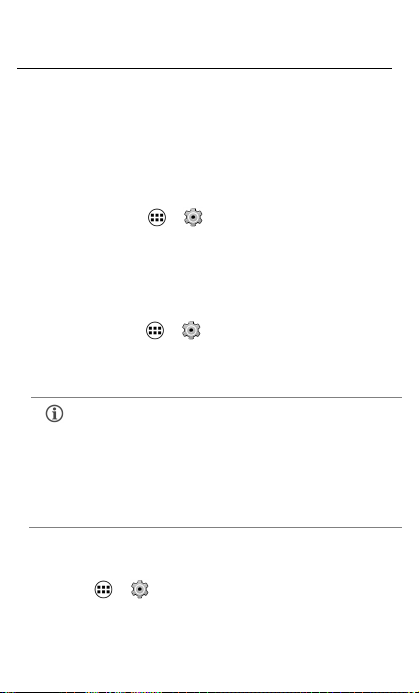
Установки, сети и приложения
Мобильный телефон может подключаться к различным сетям и
устройствам, включая Интернет, Wi-Fi, GPRS, Bluetooth и гарнитуру.
Также, передавать файлы с персонального компьютера и на него
при помощи кабеля передачи данных.
Интернет-подключение
Для настройки Интернет-подключения:
1. Перейдите в → → Еще → Мобильная сеть →
Точки доступа (APN). Выберите имя точки доступа или
измените имя точки доступа для Интернет-подключения
в соответствии с указаниями оператора мобиль ной
связи.
2. После выбора или настойки имени точки доступа
перейдите в → → Управление SIM-картами →
Передача данных и выберите карту для включения
передачу данных.
По умолчанию оператор мобильной связи отправляет
настройки точки доступа в SMS-сообщении или
предоставляет их вместе с SIM-картой. Возможно, эти
настройки нужно изменить. После чего можно выбрать
имя точки доступа из списка. Если по умолчанию имена
точек доступа отсутствуют, обратитесь к своему
оператору мобильной связи.
Соединение с Bluetooth-устройствами
Перейдите в → → Bluetooth.
Для соединения A091 с другим Bluetooth-устройством:
1. Если устройство Bluetooth выключено – включите его и
40
Page 41

нажмите Bluetooth. Мобильный телефон выполнит поиск
Bluetooth-устройств и выведет их имена на экран.
2. Нажмите идентификатор другого устройства в списке,
чтобы установить соединение.
3. На экране появятся подсказки для подтверждения
ключа доступа на обоих устройствах. Нажмите клавишу
Соединить, чтобы подтвердить пароль и соединить
устройства. При правильном выполнении действий
выполнится соединение с выбранным устройством.
Если устройство, с которым необходимо установить
соединение, отсутствует в списке, сделайте его
доступным для обнаружения и повторите поиск. Если
мобильный телефон прекратит поиск до того, как
другое устройство станет доступным для
обнаружения, нажмите Поиск устройств.
Нажмите Micromax A091 в верхней части списка
найденных устройств, чтобы сделать его видимым для
других устройств.
Использование в качестве модема
При необходимости мобильный телефон Micromax A091 можно
использовать как модем для подключения персонального
компьютера или ноутбука к Интернету. Чтобы приступить к
работе в Интернет с ПК или ноутбука:
Перейдите → → Еще → Ре жим модема.
USB-модем
1. Подключите телефон к ПК/ноутбука при помощи USB-
кабеля.
2. Выберите USB-модем.
41
Page 42

3. Выберите телефонную сеть в ПК/ноутбуке и получите
доступ к Интернет.
Bluetooth-модем
1. Подключите телефон в ПК/ноутбуку с Bluetooth.
2. Выберите на телефоне Bluetooth-модем.
3. На подключенном ПК/ноутбуке выберите устройство
Bluetooth (телефон) и подключитесь к Интернет.
Точка доступа Wi-Fi
1. Включите Портативную точку доступа Wi-Fi на
телефоне.
2. На подключаемом к Wi-Fi устройстве выберите сеть,
созданную телефоном и подключитесь к ней.
3. Задать нужные настройки точки доступа Wi-Fi можно,
нажав «Настройка точки доступа».
Оператор мобильной связи взимает плату на основе
установленного тарифа для передачи данных по GPRS.
Настройка электронной почты
Принимайте и отправляйте почту из любого места и в любое
время. Возможно использование дополнительных аккаунтов,
отличных от Gmail.
Для настройки электронной почты:
1. Перейдите в → → Добавить аккаунт →
эл.почта
2. Введите адрес электронной почты и пароль к ней в
соответствующих полях, нажмите Далее.
3. Установите необходимые настройки учетной записи
42
Page 43

нажмите Далее.
4. Введите наименование учетной записи и имя. Нажмите
Далее и завершите настройку учетной записи.
Сервер автоматически проверит онлайн-настройки, после чего
ваш аккаунт будет готов к использованию. В случае неудачи
проверьте настройки Интернета, прежде чем перейти к
следующему шагу.
Чтобы обновить список писем в ручном режиме
нажмите кнопку на мобильном телефоне и
выберите Обновить.
Карты GoogleTM
Карты Google — это онлайн-приложение Google Inc., которое
предоставляет доступ к различным сервисам на основе карт. С
его помощью вы можете просматривать улицы и ориентиры, а
также планировать свои маршруты на основе Карт GoogleTM.
Приложение поставляется вместе с системой навигации
(требуется GPS), которая обеспечивает пошаговое отслеживание
маршрута во время передвижения за рулем или пешком. Карты
можно скачивать для использования в автономном режиме.
Карты Google станут полезным приложением для повседневного
использования.
Настройки, требуемые для доступа к картам GoogleTM включают:
Разрешите доступ к опр еделению местоположения из
→ → Мое местоположение.
Чтобы начать использование Карты GoogleTM, перейдите в →
.
Для использования Карт GoogleTM требуется Интернетподключение. При работе с картами используется
43
Page 44

Интернет-подключение для передачи и приема
данных.
Приложение Карты GoogleTM может быть недоступно
на отдельных улицах, в некоторых странах и регионах.
Компания Micromax не дает гарантий в отношении
точности сервисов навигации.
Управление приложениями
Мобильный телефон поставляется с широким набором
приложений, которые способны сделать вашу жизнь проще и
удобней. Мобильные телефоны на платформе Android
предоставляют пользователям доступ к неограниченному
количеству развлекательных ресурсов. Вы можете скачивать
приложения, игры, кинофильмы и книги из ежедневно
пополняемого онлайн-магазина Google Play. Новинки попадают в
магазин практически ежедневно, не давая пользователям
скучать.
Для просмотра списка всех встроенных, скачанных и работающих
приложений, перейдите в → → Приложения.
Чтобы скачать приложения, игры, кинофильмы и книги из Google
Play перейдите в → . Просмотрите дополнительную
информацию и скачайте нужные элементы.
Не все приложения в Google Play являются
бесплатными.
Для получения доступа к Google Play необходимо
разрешить Интернет-соединение и сконфигурировать
аккаунт Google
TM
44
Page 45

Техническое обслуживание
Общие сведения
Для мобильного телефона установлены сроки обслуживания и
гарантийные периоды, приведенные в Таблице 6.
Таблица 4: Сроки обслуживания и гарантийные периоды
Категория продукта Гарантийный
Мобильный телефон
Micromax A091
Аксессуары,
входящие в
комплект:
аккумуляторная
батарея,
зарядное
устройство, USB-
кабель, наушники
Сроки обслуживания и гарантийные периоды исчисляются с даты
первичной передачи мобильного телефона покупателю.
Техническое обслуживание устройства осуществляется на
протяжении всего гарантийного периода. Гарантийный период
продлевается с учетом времени технического обслуживания
устройства. Изготовитель оставляет за собой право вносить
изменения в информацию о гарантии, продукцию и ее
технические характеристики без предварительного уведомления
покупателя.
период
12 месяцев 12 месяцев
6 месяцев 6 месяцев
Срок
обслуживания
Порядок обращения в
45
Page 46

авторизованный СЦ
Не пытайтесь отремонтировать мобильный телефон
самостоятельно.
При обнаружении дефектов обратитесь в авторизованный
сервисный центр производителя. Мобильный телефон,
отремонтированный в других точках, снимается с гарантии и не
подлежит дальнейшему техническому обслуживанию.
Контактный телефон: 8800 250 9897
Электронная почта: rusinfo@micromaxinfo.com
Покупатель вправе обратиться в авторизованный сервисный
центр в случае неисправной работы мобильного телефона.
Меры безопасности
Пользуясь мобильным телефоном, соблюдайте следующие
меры безопасности:
Устройство изготовлено из металла и пластика и
содержит хрупкие электронные компоненты. Мобильный
телефон может быть поврежден при падении,
воздействии огня, нарушении целостности корпуса или
попадании на него жидкости.
Во избежание появления царапин на корпусе используйте
чехол.
Соблюдайте температурный режим: устройство
предназначено для эксплуатации при температуре от -20
˚С ± 5 до 45 ˚С ± 5 и хранения при температуре от -30 ˚С ± 5
до 65 ˚С ± 5. В случае нарушения температурного режима
мобильный телефон может быть поврежден, а время
работы аккумулятора сокращено.
Не подвергайте мобильный телефон воздействию
экстремальных температур или высокой влажности.
Пользуясь мобильным телефоном, соблюдайте следующие
46
Page 47

меры безопасности:
Отсоедините все кабели и выключите устройство.
Протрите устройство мягкой тканью без ворса.
Не допускайте попадания влаги в отверстия мобильного
телефона.
Не используйте моющие средства.
Не используйте аксессуары и аккумуляторы, не
рекомендованные производителем.
Не храните устройство вблизи магнитных полей и не
допускайте продолжительного контакта устройства с
магнитными полями.
Несоблюдение мер предосторожности может привести к:
физическому или косметическому повреждению корпуса;
деформации или повреждению дисплея;
появлению следов воздействия высоких и низких
температур, следов воздействия жидкости.
Порядок технического
обслуживания изделия
Перед обращением в авторизованный сервисный центр
рекомендуется выполнить резервное копирование данных,
имеющихся на карте памяти мобильного телефона, а также
удалить конфиденциальную информацию. Услуги по
техническому обслуживанию предоставляются после
предъявления покупателем правильно заполненного
гарантийного талона вместе с дефектным мобильным телефоном
до окончания гарантийного срока.
Гарантия не распространяется на дефекты, полученные в
результате несоблюдения покупателем мер безопасности,
47
Page 48

изложенных в разделе «Меры безопасности».
Следует учитывать, что аккумулятор рассчитан на несколько
сотен циклов зарядки. Однако, при этом ресурс его работы
неизбежно сокращается вследствие естественного снижения
емкости, что не является дефектом. Самостоятельно ознакомится
со списком авторизованных сервисных центров в своем регионе
Вы можете на сайте компании http://www.micromaxinfo.com/ru.
Техническое освидетельствование
Техническое освидетельствование — экспертиза, проводимая
представителями производителя мобильного телефона с целью
установления наличия (отсутствия) дефектов в его работе, а также
причин их возникновения.
Техническое освидетельствование включает в себя внешний и
внутренний осмотр мобильного телефона, проведение испытаний
и измерений для определения наличия дефекта.
При техническом освидетельствовании соблюдаются меры
безопасности, указанные в разделе «Меры безопасности»
настоящего руководства.
Результатом технического освидетельствования является
заключение о наличии (отсутствии) дефекта в работе мобильного
телефона, причинах их возникновения, стороне, виновной в
наличии (возникновении) дефекта и дальнейших действиях в
случае обнаружения дефекта.
По окончании технического освидетельствования заключение
передается покупателю.
Техническое обслуживание
48
Page 49

составных частей изделия
Правила и порядок технического обслуживания составных частей
мобильного телефона аналогичны правилам и порядку
технического обслуживания самого мобильного телефона.
Правила хранения
Условия хранения
Мобильный телефон должен храниться в упаковке, поставляемой
производителем, в месте, которое отвечает следующим
условиям:
Влажность: от 50 до 55%.
Отсутствие ме ханических воздействий в виде трения,
ударов, вибрации.
Общие рекомендации по хранению
Храните мобильный телефон в сухом месте. Попадание
влаги в мобильный телефон может привести к появлению
ржавчины и повреждению электронных схем.
При попадании в мобильный телефон снимите
аккумулятор и протрите его сухой тканью. В случае
возникновения неисправности обратитесь к
специалистам отдела обслуживания производителя.
Соблюдайте температурный режим эксплуатации
мобильного телефона. Несоблюдение температурного
режима может привести к сокращению срока службы
мобильного телефона и аккумулятора.
Не используйте и не храните мобильный телефон в
пыльных или загрязненных местах. Пыль и грязь могут
повредить компоненты мобильного телефона.
Не используйте агрессивные химикаты, растворы или
концентрированные моющие средства для очистки
поверхности мобильного телефона. Для очистки
49
Page 50

используйте только мягкую и сухую ткань.
Правила утилизации мобильного
телефона
Мобильный телефон маркирован логотипом WEEE (рисунок 34):
запрещается его утилизация или переработка с остальными
бытовыми отходами. Мобильный телефон должен быть
транспортирован на специальный пункт сбора для переработки
опасных отходов.
Дополнительная информация об утилизации электронных и
электрических отходов указана на сайте изготовителя:
www.micromaxinfo.com/weee.php.
Рисунок 34. Логотип WEEE
Гарантия изготовителя
Гарантийные обязательства изготовителя изложены в
фирменном гарантийном талоне, вложенном в упаковку.
50
